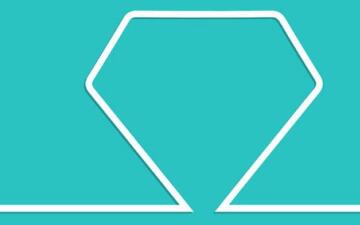100多行代码实现js或者jquery版的类似juejin的预览图片功能
前言
预览图片是一个很常用的业务功能,比如掘金的预览图片功能,下面我们就来模拟实现一个类似掘金的简单预览图片功能(PS:最终实现动画效果不如掘金,可自行扩展,还有就是嵌套的元素与掘金的方式也有区别)。
创建一个构造函数
首先新建一个js文件,命名为viewer.js,然后在这个js文件中,我们来创建一个函数,命名为ewViewer。然后参数是一个图片元素,可以是jquery的图片元素,也可以是js dom图片元素,我们做一个判断然后分别调用不同的实现方法,如下所示:
function ewViewer(el){
//判断页面内容是否存在jquery并且传入的el元素是否是一个jquerydom云阿苏
if(typeof window.jQuery !== 'undefined' && el instanceof window.jQuery){
this.previewjQuery(el);
}else{
this.previewJS(el);
}
return this;
}实现js的预览图
实现的思路就是放置两个元素,第一个是遮罩层元素,并且设置相关的样式,子元素就是存放图片的元素,我们通过设置子元素的background-image属性来显示图片,代码如下(每一步的注释都解释了):
ewViewer.prototype.previewJS = function(el){
const isDom = function(e){
return typeof htmlElement === 'object' ? e instanceof HTMLElement : e && typeof e === 'object' && e.nodeType === 1 && typeof e.nodeName === 'string' || e instanceof HTMLCollection || e instanceof NodeList;
}
// 如果传入的不是一个dom元素则不执行后续代码
if(!isDom(el))return;
const curElement = document.querySelector('#preview-img-mask');
// 判断当前遮罩层元素是否存在
if(!curElement){
// 创建遮罩层元素
const element = document.createElement('div');
// 克隆一个节点
const child = element.cloneNode(true);
element.id = "preview-img-mask";
// 添加遮罩层元素样式
element.style.cssText += `position:fixed;left:0;top:0;right:0;display:none;z-index:10000;overflow:auto;width:100%;height:100%;background:rgba(0,0,0,0.5)`;
// 子元素添加样式
child.style.cssText += `background-repeat: no-repeat;background-position: center;background-size: contain;`;
element.appendChild(child);
document.body.appendChild(element);
}
// 重新获取遮罩层元素
const maskLayer = document.querySelector('#preview-img-mask');
// 判断如果传入的元素不是一个图片元素则不执行如下代码
if (el.length || el.tagName.toLowerCase().indexOf('img') === -1)return;
// 获取图片的原始宽高
var imgNaturalWidth = el.naturalWidth,
imgNaturalHeight = el.naturalHeight;
// 移动端以及页面缩放做判断
const isMobile = window.navigator.userAgent.match(/(iPhone|iPod|Android|ios)/i);
// 获取页面宽度
const pageWidth = (function(){
return window.innerWidth;
})();
// 如果当前页面宽度小于600,或是移动端设备,则将原始宽高缩放0.6倍
if (isMobile || pageWidth <= 600) {
imgNaturalWidth = imgNaturalWidth * 0.6;
imgNaturalHeight = imgNaturalHeight * 0.6;
}
// 获取页面宽高
var viewportWidth = window.innerWidth,
viewportHeight = window.innerHeight;
// 获取图片元素的src路径
var imgUrl = el.getAttribute('src');
// 显示遮罩层
setTimeout(() => {
maskLayer.style.display = "block";
},600);
// 获取遮罩层的子元素
var maskLayerDiv = maskLayer.querySelector('div');
// 设置子元素的样式
maskLayerDiv.style.cssText += `background-image:url('${imgUrl}');background-size:${imgNaturalWidth}px ${imgNaturalHeight}px;width:0;height:0;`;
// 判断图片宽度是否大于页面宽度,然后设置子元素的宽度
if (imgNaturalWidth > viewportWidth) {
maskLayerDiv.style.width = imgNaturalWidth + "px";
} else {
maskLayerDiv.style.width = "100%";
}
// 判断图片高度是否大于页面高度,然后设置子元素的高度
if (imgNaturalHeight > viewportHeight) {
maskLayerDiv.style.height = imgNaturalHeight + "px";
} else {
maskLayerDiv.style.height = "100%";
}
// 点击遮罩层关闭预览
maskLayer.onclick = function(){
setTimeout(() => {
this.style.display = 'none';
},600);
}
}实现jquery版
实现思路类似js版本,只不过是有些代码做了变换而已。
ewViewer.prototype.previewjQuery = function(el){
const curElement = $('#preview-img-mask');
// 判断如果页面不存在遮罩层元素,则添加该元素
if (!curElement.length) {
$(`<div id="preview-img-mask"><div></div></div>`).appendTo("body");
}
// 获取遮罩层元素
var maskLayer = $('#preview-img-mask');
// 设置遮罩层样式
maskLayer.css({
position:'fixed',
left:0,
top:0,
right:0,
display:'none',
'z-index':10000,
overflow:'auto',
width:'100%',
height:'100%',
background:'rgba(0,0,0,0.5)'
});
// 判断传入的如果不是一个img元素
if (el.prop('tagName').toLowerCase().indexOf('img') === -1)return;
var imgNaturalWidth = el[0].naturalWidth,
imgNaturalHeight = el[0].naturalHeight;
// 移动端以及页面缩放做判断
const isMobile = window.navigator.userAgent.match(/(iPhone|iPod|Android|ios)/i);
// 获取页面宽度
const pageWidth = (function(){
return $(window).width();
})();
// 判断页面宽度是否小于600以及是否是移动端
if (isMobile || pageWidth <= 600) {
imgNaturalWidth = imgNaturalWidth * 0.6;
imgNaturalHeight = imgNaturalHeight * 0.6;
}
// 获取页面的宽高
var viewportWidth = $(window).width(),
viewportHeight = $(window).height();
// 获取图片的路径
var imgUrl = el.attr('src');
maskLayer.fadeIn(600);
// 获取子元素
var maskLayerDiv = maskLayer.children();
// 设置子元素样式
maskLayerDiv.css({
"background-image": "url(" + imgUrl + ")",
"background-size": imgNaturalWidth + "px " + imgNaturalHeight + "px",
"width": "",
"height": "",
"background-repeat": "no-repeat",
"background-position": "center",
"background-size": "contain"
});
// 判断图片原始宽高与页面宽高,从而决定子元素的宽高
if (imgNaturalWidth > viewportWidth) {
maskLayerDiv.css('width', imgNaturalWidth);
} else {
maskLayerDiv.css('width', '100%');
}
if (imgNaturalHeight > viewportHeight) {
maskLayerDiv.css('height', imgNaturalHeight);
} else {
maskLayerDiv.css('height', '100%');
}
// 点击遮罩层关闭
maskLayer.off("click").on("click", function () {
$(this).fadeOut(600);
});
}调用方式
而且我们还做了判断,在移动端设备以及页面宽度小于600px的时候,我们将按照原图的宽高比例缩放0.6倍显示。调用方式也很简单,如以下一个示例:
<!DOCTYPE html>
<html lang="en">
<head>
<meta charset="UTF-8">
<meta name="viewport" content="width=device-width, initial-scale=1.0">
<title>预览图</title>
</head>
<body>
<img src="/static/image/1.jpg" alt="">
<img src="/static/image/1.jpg" alt="">
</body>
<script src="./viewer.js"></script>
<script src="./static/plugin/jquery.min.js"></script>
<script>
//js方式调用代码如下:
// let imgElements = document.querySelectorAll('img');
// [].slice.call(imgElements).forEach((img) => {
// img.onclick = function(){
// const viewer = new ewViewer(this);
// console.log(viewer);
// }
// });
//jquery调用方式代码如下
$('img').click(function(){
const viewer = new ewViewer($(this));
console.log(viewer);
});
</script>
</html>最后
这只是实现简单预览图的第一步,如果可以,还可以在这上面扩展,进而实现viewer.js那样的预览图片库了。不过本文旨在介绍简单的预览功能,后续就不赘述了。
本文内容仅供个人学习、研究或参考使用,不构成任何形式的决策建议、专业指导或法律依据。未经授权,禁止任何单位或个人以商业售卖、虚假宣传、侵权传播等非学习研究目的使用本文内容。如需分享或转载,请保留原文来源信息,不得篡改、删减内容或侵犯相关权益。感谢您的理解与支持!